Как увеличить скорость работы оперативной памяти. Где прогресс в оперативной памяти и зачем её разгонять
Статьи по компьютерам » Оперативная память
1. Разогнанный процессор в паре с неразогнанной памятью не даст максимальной производительности.
2. Пример приводится по разгону «обычной» DDR-памяти.
Но если у вас, например, CeleronD и память DDRII, то сам процесс остается таким же.
Изменяются лишь параметры частот и таймингов (память DDRII работает на более высоких частотах с более высокими таймингами).
Разгон по частоте
1. Заходим в BIOS, нажав и удерживая клавишу «Delete» в начальный момент загрузки системы (до экрана загрузки Windows).
2. «Advanced Chipset Features» - «DRAM Configuration» - это вкладка редактирования параметров таймингов памяти.
Далее в каждой строчке вместо AUTO ставим то число, которое справа от черточки.
«Row Cycle Time (tRC)» - 12.
«Row Refresh Cycle Time (tRFC)» - 16.
Другие таймиги должны быть выставлены для частоты 400 MHz.
«Power Bios» - «Memory Frequency» - DDR333 (166 MHz).
Если тесты не пройдены или выскакивают сообщения об ошибках памяти:
Поднимаем напряжение памяти
«Power Bios» - «Memory Voltage» - 2.9v (3.0v).
Опять прогоняем тесты.
- снижаем делитель
«Power Bios» - «Memory Frequency» - DDR266 (133 MHz) и опять тестируем в Windows, но после этого, обычно память уже работает стабильно.
Например, множитель процессора 9, разгон 2700 MHz, память выставлена, как DDR333.
Следовательно, 2700 делим на 11.
Результат - 245 MHz т.е. 490 MHz DDR.
Следует выделить еще один тип разгона: с понижением множителя (и повышением частоты шины), для того, чтобы найти наиболее оптимальную частоту памяти.
Разгон по таймингам
Иногда разгон по таймингам дает лучшие результаты, чем разгон по частоте.
Так что следует проверить и первый, и второй варианты.
Также увеличение основных таймингов ведет к приросту разгона по частоте.
«Advanced Chipset Features» - «DRAM Configuration 1T\2T Memory Timing» - «1T».
Тестируем в Windows.
Основные тайминги памяти:
CAS# Latency (CL) -> 2.5T (для более дорогой памяти можно 2.0).
RAS# To CAS# Delay (tRCD) -> 3T.
RAS# Precharge (tRP) -> 3T.
Cycle time (Tras) -> 7T.
Тайминги можно выставить и ниже приведенных значений - все зависит только от способностей вашей памяти.
А проверить это можно только тестированием в тестовых пакетах и реальных приложениях.
Для недорогой памяти (Digma/NCP/PQI) на частотах выше 400 MHz основные тайминги желательно выставить, как 3.0-4-4-8 соответственно.
Опять тестируем в Windows.
Если стабильности нет, повышаем напряжение на памяти, увеличиваем тайминги.
Так как сложно подобрать память (даже одинаковую модель), которая работала бы так же, как, например, в тестах, следует самостоятельно выбрать именно ту частоту и те тайминги, на которых была бы полная стабильность.
Статьи по компьютерам
Доступен пакет драйверов GeForce 388.43 (WHQL)
По случаю релиза шутера DOOM VFR для гарнитур виртуальной реальности компания Nvidia подготовила новый пакет Game Ready драйверов GeForce с индексом 388.43 и сертификатом тестовой лаборатории Microsoft WHQL, оптимизированный специально для нового VR-проекта.
Среди нововведений выпуска GeForce 388.43 (WHQL) следует отметить наличие профилей 3D Vision для игр Escape from Tarkov и Claybook, и возвращение значка панели настроек в область уведомлений (трей).
Кроме того, программисты Nvidia решили проблему «вылета» игры Wolfenstein 2: The New Colossus на ноутбуках с технологией Optimus, а также исправили некоторые изъяны в работе панели управления Nvidia.
Пакет драйверов подходит для видеокарт GeForce серий 400, 500, 600, 700, 900 и 10.
Включает программные модули NView v148.92, HD Audio v1.3.35.1, PhysX System Software v9.17.0524, GeForce Experience v3.11.0.73 и CUDA v9.0.
Драйвер AMD Radeon Crimson ReLive 17.11.4 оптимизирован для DOOM VFR
Компания AMD сообщила о выходе очередного обновления пакета драйверов и ПО Radeon Software Crimson ReLive Edition.
Свежий выпуск получил индекс 17.11.4 и должен заинтересовать владельцев гарнитур виртуальной реальности Oculus Rift и HTC Vive благодаря наличию оптимизаций для бета-версии панели управления Oculus Dash, а также шутера DOOM VFR.
Среди прочих нововведений выпуска Radeon Crimson ReLive 17.11.4 следует отметить исправление нескольких проблем, присутствующих в прошлых релизах.
В частности, регулировка размера HBCC на видеокартах Radeon RX Vega больше не приводит к нестабильности системы, Star Wars Battlefront II больше не «зависает» при переключении режима отображения на конфигурациях CrossFire, а для графических адаптеров Radeon RX Vega теперь всегда выводятся корректные значения потребляемой мощности и рабочих частот.
Samsung готовится выпустить графеновый аккумулятор
Компания Samsung Electronics заявила, что она готовится выпустить аккумулятор для мобильных устройств на базе графена, который обладает большей емкостью, чем нынешние решения, и заряжается в несколько раз быстрее.
Специалисты Института передовых технологий Samsung (Samsung Advanced Institute of Technology) утверждают, что емкость нового графенового аккумулятора была повышена на 45%.
При этом новый аккумулятор заряжается всего за 12 минут, тогда как самым современным литий-полимерным аккумуляторами требуется около часа для полной зарядки.
Так как новый аккумулятор сохраняет свои свойства при температуре до 60 °С, его вполне можно будет использовать в автомобильной индустрии для оснащения электромобилей.
Институт передовых технологий Samsung уже запатентовал новую разработку в соответствующих ведомствах США и Южной Кореи.
Intel прекращает выпуск процессоров Broadwell-E
Линийка процессоров Broadwell-E представлена лишь четырьмя процессорами: Intel Core i7-6800K, 6850K, 6900K и 6950X.
Согласно сообщению об изменении продуктов, Intel продолжит принимать заказы на эти процессоры до 25 мая 2018 года.
Последняя поставка этих процессоров запланирована на 9 ноября того же года.
Так что если у вас есть планы по покупке именно этого HEDT решения, то у вас для этого ещё предостаточно времени.
Хотя, особого смысла в этой покупке нет, ведь на рынке есть куда более интересные предложения.
Процессоры Broadwell-E были представлены в 2016 году.
Реакция на их появления была смешанной, и уже через год им нашлась замена в виде Skylake-X.
Скорее всего, к концу следующего года Intel будет активно избавляться от этих CPU, возможно, даже снижая цену.
Память Z-NAND от Samsung конкурент Intel Optane
Сейчас самое быстрое решение в области накопителей, на базе памяти типа 3D XPoint, подготовлено Intel и Micron.
Однако Samsung не осталась в стороне и решила начать гонку сверхбыстрых накопителей.
Конкурировать корейская компания будет с памятью Z-NAND, которая представляет собой новую реализацию SLC (Single-Level Cell) NAND с улучшенным контроллером и другими усовершенствованиями, что позволит достичь большей производительности, как в последовательном, так и случайном режимах доступа.
Память SLC широко использовалась в SSD накопителях, однако последние годы в погоне за удешевлением и увеличением плотности стала использоваться память MLC и TLC.
Память Z-NAND возвращает индустрию к корням SLC.
Сейчас память 3D XPoint обеспечивает задержки на уровне 10/10 мкс, в то время как Z-NAND сможет предложить задержки 12-20/16 мкс.
По сравнению с Intel Optane P4800X объёмом 750 ГБ, готовящийся накопитель Samsung SZ985 объёмом 800 ГБ обеспечивает большую производительность при случайном чтении (550 000 IOPS против 750 000 IOPS), но проигрывает в записи (550 000 IOPS против 175 000 IOPS).
В плане скорости чтения/записи преимущество будет на стороне Z-NAND: 3,2/3,2 ГБ/с против 2,4/2,0 ГБ/с у Optane P4800X.
Надёжность же у обоих решений будет сравнимой.
Оперативная память - компонент компьютера, который достаточно сильно влияет на его общую производительность. Разгон и тонкая настройка оперативной памяти могут увеличить общую производительность компьютера от 4% до 12%. В данной статье мы расскажем, как правильно разогнать оперативную память, не рискуя при этом “что-то спалить ”.
Прежде чем рассказывать о методах разгона памяти следует заметить, что для повышения производительности подсистемы памяти не обязательно вообще разгонять её, достаточно просто активировать режим Dual Channel (режим двухканальной передачи данных) или трёхканалного режима. А работать он начнёт автоматически, после установки двух(трёх, для трёхканального режима) и более планок памяти в соответствующие разъёмы материнской платы (одного цвета). Суть данной технологии заключается в том, что увеличивается ширина шины данных, и теоретически скорость передачи данных возрастает в 2 (3) раза (это в теории).
Рассмотрим основы разгона оперативной памяти
На скорость работы ОЗУ влияет только два фактора: частота работы памяти и её тайминги . Но, на возможность максимально улучшить эти параметры может повлиять напряжение памяти . То, какой фактор повлияет на скорость работы памяти нужно устанавливать опытным путём, у разных чипов, эффект может быть разным.
Первым шагом для разгона будет повышение рабочей частоты модулей ОЗУ . Рабочая частота памяти всегда зависит от FSB шины процессора. Для повышения частоты работы памяти нужно увеличить делитель в BIOS материнской платы, которые могут выражаться в дробном виде (например: 1:1.5), в процентах (50%, 75%, 130%) или в режиме работы (DDR-333, DDR2-667). Повышая делитель, вы повышаете частоту памяти, но не забывайте, что частота памяти прямо зависит от частоты FSB, так что, если вы разгоняете процессор путём повышения FSB шины, то повышать делитель не стоит, так как при увеличении частоты FSB шины, автоматически увеличивается частота памяти.
Ну, с частотой мы закончили, теперь приступим с подбору таймингов памяти . Увеличить производительность памяти можно только за счёт уменьшения значений таймингов, но не забывайте, что, чем меньше задержки (тайминги) - тем меньше стабильность памяти. Уменьшить значения таймингов можно, как в системном BIOS, так и при помощи специальных программ в Windows. Понижаем значения основных таймингов: CAS Latency (CL), RAS to CAS Delay (tRCD), RAS Precharge (tRP) и Active to Precharge (tRAS).
Повышаем напряжение. Как было сказано выше, напряжение памяти сильно влияет на результат разгона, но не стоит переусердствовать, так - как это может привести к выходу из строя оперативной памяти. Повышать напряжение стоит не более 10% - 20% от номинала. Напряжение можно так же выставить в BIOS материнской платы. Длительное завышение напряжения памяти может так же привести к её неисправности или снижению разгоночного потенциала.
Если, во время выполнения данных операций вы столкнулись с тем, что после перезагрузки, компьютер отказывается стартовать , и возможно издаёт противный писк, скорее всего вы превысили допустимые рабочие параметры. Для восстановления работоспособности компьютера, вам необходимо сбросить настройки BIOS (обнулить CMOS память).
Удачи в экспериментах!
|
Не забываем оставлять |
Рассмотрим способы ускорения и оптимизации системы для более комфортной работы. Ускорение системы может быть необходимо в двух случаях:
1. Режимы быстродействия
2. Выключение ненужных программ с автозагрузки
3. Режим ReadyBoost
4. Очищаем ненужные и временные файлы, чистим реестр
5. Добавить оперативной памяти
6. Использование ssd
7. Дефрагментация
8. Чистим от пыли, проверяем кулеры
9. Проверка на вирусы
10. Проверяем тома на ошибки
11. Windows performance toolkit
12. Другие проблемы
Ускорение системы может быть необходимо в двух случаях:
I. Необходимость оптимизации и ускорения системы на морально устаревшем оборудовании
II. В следствии эксплуатации
Частично оба пункта переплетаются между собой, однако для каждого типа есть свои решения.
В редких случаях может помочь банальный перезапуск компьютера. Потому что некоторые люди совсем не выключают компьютер или переводят в спящий режим и я в том числе:), в следствии этого постепенно забивается память и начинаются тормоза. Но это не критичный фактор.
Режимы быстродействия
В системе предусмотрены параметры, регулирование которых может существенно повысить быстродействие компьютера. Таких как упрощённый режим отображения, отключение анимаций окон, и эффектов. Заходим в настройки Панель управления\Система и безопасность\Система\Дополнительные параметры системы , вкладка Дополнительно , кнопка Параметры и здесь можно конкретно выбрать режимы быстродействия. Для тонкой настройки воспользуйтесь переключателями, возможно от всей анимации Вы не захотите избавляться.
Выключение ненужных программ с автозагрузки
Программы запускаемые вместе с windows также используют память. Даже если Вы ими не пользуетесь, они висят в фоновом режиме и занимают место памяти. Давайте их тоже отключим. Если Вам какая то программа понадобится, её просто можно запустить.Для Windows 7: Нажимаем пуск и вводим в строке поиска команду msconfig, в появившемся окне нажимаем вкладку Там будет список программ, которые запускаются вместе с системой. Уберите галочки напротив программ, которые не нужны, выйдите с приминением параметров. Можно всё отключить, кроме антивируса.
Для Windows 8:
Открываем диспетчер задач (Ctrl+Alt+Delete),
выбираем вкладку выделяем нужный параметр и нажимаем кнопку отключить.
Там же в конфигурации системы выставляем число ядер и выбираем размер оперативной памяти. Вкладка , кнопка Дополнительные параметры...
. Выставляем количество ядер процессора и количество оперативной памяти. Не понятно почему windows сама не выставляет эти параметры.
Режим readyboost
Отличным расширением памяти является режим readyboost. Он доступен с версии windows vista и выше. Для XP необходимо установить программу отдельно. Максимальные объёмы памяти для 32 и 64 - х разрядных систем различаются, но они в принципе достаточные. Например для 64-х разрядной системы - до 256 гигабайт. Явно столько не нужно. Режим работы readyboost заключается в том что на флешке (или карте памяти) создаётся файл ReadyBoost.sfcache. Он занимает всё свободное место на флешке или столько сколько Вы ему зададите. Принцип работы как у файла подкачки. При заполнении данными оперативной памяти, система начинает сохранять файлы на диск (в файл подкачки). Но так как жёсткий диск постоянно в работе, он не успевает оперативно изъять необходимые данные, система подтормаживает. Флешка в этом плане быстрее, у неё нет движущихся частей и доступ к памяти идёт напрямую. Так что за счёт пустого пространства флешки можно увеличить память. Однако лучшим решением было бы добавить оперативной памяти, она всяко быстрее.
Подключаем флешку в USB порт, нажимаем правой кнопкой мыши, выбираем свойства , вкладка ReadyBoost.
Очищаем ненужные и временные файлы, чистим реестр
Здесь надо поработать немного ручками и воспользоваться специализированными программами. Если ставили программы по умолчанию в Programm Files (Programm Files(x86)), то заходим в папку и удаляем файлы и папки уже удалённых программ, конечно нужно убедится что Вы её удаляли. И из меню пуск тоже частенько надо всё подчищать.
Чтобы самому не перелопачивать кучу папок временного хранения файлов, удалять мусор с корзины и удалять ненужные ключи с реестра, дабы не натворить делов, воспользуемся замечательной программой Для очистки временных файлов существует стандартная функция Windows "Очистка диска" в свойствах каждого диска, но воспользуемся комплексным решением. Запускаем CCleaner, анализ, очистка. Так же и с реестром, анализ, исправление. Потому что при удалении программ не всегда очищаются ключи реестра, в которых находятся настройки и параметры удалённых программ. Это сделано в надежде на то что программу в будущем установят, а настройки останутся прежними. Со временем реестр превращается в огромную свалку, в следствии чего компютер тормозит. Кстати есть только у винды, у остальных популярных систем его нет.
Добавить оперативной памяти
С развитием программного обеспечения возрастает спрос на более мощное железо. По большей части это относится к играм. Программы становятся всё более тяжеловесные, в них встраивается всё больше библиотек и дополнений, расширяющих и упрощающих их использование. Чем более функциональная программа, тем больше требуется ей ресурсов. Здесь конечно же комплексный подход нужен, я имею ввиду обновлять аппаратную оболочку компьютера. Но для начала можно расширить объём оперативной памяти. Учтите ограничения по объёмам оперативной памяти в разрядности систем.
Использование SSD
Твердотелые накопители не дадут высокой производительности, но имеют огромный прирост быстродействия. Запуск системы будет в разы быстрее, а программы вообще будут иметь мгновенный отклик. Такой эффект создаётся от того что в нём нет подвижных частей, ему не надо раскручивать диск, считывающему устройству (тоже механическому) извлекать информацию. Если взять два одинаковых по характеристикам диски ssd и hdd. То ssd будет всё равно ощутимо быстрее, за счёт отсутствия подвижных частей. Однозначно если деньги есть и хочется летающего компа брать твёрдотельный жёсткий диск.
Дефрагментация
Дефрагментация тоже даёт небольшой прирост производительности. Так как фрагметированные файлы раскиданы по диску и считывающая головка чтобы прочитать все файлы скачет по диску, на что уходит время. Дефрагментация упорядочивает файлы, так сказать распределяет по группам.
Функция дефрагментации присутствует в самой системе. В свойствах любого диска выбираем вкладку сервис , кнопка Оптимизировать и в появившемся окне вибираете диск и кнопку оптимизировать . Можно включить автоматическую дефрагментацию по расписанию в указаное время.
Или можно воспользоваться сторонними программами. Я например использую Auslogics Disk Defrag Free.
Чистим от пыли, проверяем кулеры
Со временем компьютер превращается в настоящий пылесос. Пыль является виновником перегрева комплектующих компьютера и в сильной запущенности выхода их из строя, а иногда и короткого замыкания. Пыль забивает полости радиаторов, препятствуя их обдуву и выводу тепла из системного блока. В следствии начинается перегрев, отсюда и тормоза. Это относится к центральному процессору и видеокарте. Остальные комплектующие просто быстрее отслужат свой срок. Заменяем высохшую термопасту.
Небольшая предистория. Прихожу к человеку, он жалуется что компьютер тормозит. Посмотрел процессы, посмотрел спецификацию компьютера, вроде всё нормально. Залез в системник, у него оказывается кулер на процессоре совсем не крутится, со временем смазка высохла и он застопорился. А так так процессор у него Intel i5 и у них низкое тепловыделение, что даже с неработающим кулером он настолько сильно не перегревался, чтобы компьютер самопроизвольно выключался, но тормозил.
Проверяем кулеры, они должны свободно вращаться, при необходимости смазать или заменить. Знаком износившегося кулера могут служить дребежания и скрипы. Кому лень лезть в системник можно воспользоваться утилитой Speedfan , она покажет температуры важных узлов компьютера. И если при небольшой нагрузке температуры выходят за пределы допустимых норм, скорее системник нужно чистить. Есть ещё один немаловажный фактор. При проверке нужно убедиться что какой-нибудь процесс не забирает большие ресурсы в диспетчере задач и по возможности отключить его, иначе данные будут неправильными.
Проверка на вирусы
Обязательно проверяем на вирусы. Они обычно пытаются скрыть своё нахождение и работают в фоновом режиме, тем самым нанося вред и используя ресурсы. У нескольких человек сталкивался с тем что было установлено по 3-4 антивируса и они об этом не знали. Антивирус должен быть один, иначе будут конфликты. А если учесть что антивирусы очень сильно жрут ресурсы, то ни о каком быстродействии и речи быть не может.
Предупреждение: модификации, о которых рассказывается в этой статье, могут привести к необратимому выходу ноутбука из строя и дальнейшему дорогостоящему ремонту! Любые модификации, описанные в настоящем материале, производятся пользователями на свой страх и риск.
Если вы не уверены в своих действиях или не очень хорошо знакомы с устройствами, описанными в статье, не стоит прибегать к описанным методам разгона!
Введение
Разогнать ноутбук несколько сложнее, чем настольный компьютер. Если в разгоне настольного компьютера 80% времени занимает процесс подбора нужных параметров в BIOS, то в разгоне ноутбука эту часть времени займет поиск ответа на вопрос "А как его вообще разогнать?", потому что BIOS ноутбука настройками для разгона не балует.
В ноутбуке, как и в стационарном компьютере, разогнать можно процессор, оперативную память и видеокарту.
Видеокарта
С ней обычно проблем нет, существует множество программ, позволяющих без труда её разогнать, например, RivaTuner, AtiTool и прочие. Аппаратно видеокарту разгонять тоже можно (модифицировать её BIOS, делать вольтмод видеочипа и видеопамяти), но сделать это непросто и опасно. На скорость загрузки ОС аппаратный разгон видеокарты не влияет, поэтому единственным удобством станет то, что после переустановки операционной системы не придется заново создавать профили разгона. К тому же, такой способ гораздо опасней программного, ведь в случае, например,неудачной модификации видео-BIOS в ноутбук не установишь другую видеокарту, а прошивать вслепую рабочий вариант BIOS не всегда возможно.
Оперативная память
В чипсетах AMD частота памяти не зависит от частоты FSB, но удачный самостоятельный разгон возможен только при использовании процессора AMD. В случае связки процессора Intel с чипсетом AMD частота памяти выбирается максимально возможная по данным из SPD (из поддерживаемых чипсетом, естественно), т.е. фактически для разгона памяти в этом случае достаточно прошить в SPD бОльшую частоту.
Процессор
С ним часто приходится попотеть, чтобы получить желаемый результат. Разогнать процессор в ноутбуке можно тремя основными способами:
1. Программный разгон. Он осуществляется с помощью программ, которые управляют тактовым генератором (ТГ, PLL-микросхема, clocker, клокер) и умеют на лету изменять частоту FSB . Здесь есть одно "но" - чтобы программа работала, нужно знать, какой тактовый генератор установлен в Вашем ноутбуке, а для этого придётся либо его разбирать и искать заветную микросхему на плате, либо подбирать, пробуя каждый из немалого списка ТГ. Примерами программ для разгона являются SetFSB, Clockgen и прочие. Есть также некоторые факторы, ограничивающие применение этого метода разгона, а именно:
- не все PLL поддерживают программное управление;
- бывает, что разгон заблокирован аппаратно или на уровне BIOS. Т.е. даже если нужный ТГ поддерживается программой, разгон осуществить не удастся;
- новые ноутбуки с новыми ТГ выпускают чуть ли не каждую неделю, соответственно, на добавление поддержки этих ТГ иногда требуется значительное время;
- частота памяти увеличивается вместе с частотой FSB, поэтому при разгоне можно упереться в память.
2. BSEL-мод. Метод заключается в подаче низкого (логический 0) и высокого (логическая 1) уровня на BSEL-пины процессора. Под низким и высоким уровнем понимается напряжение определённой величины, оно может быть различным для разных процессоров. Физически реализуется замыканием на землю и изолированием (либо замыканием на Vcc пины процессора) соответствующих пинов процессора. Главный плюс такого метода в том, что чипсет выставляет новое соотношение FSB: DRAM либо более высокие тайминги для оперативной памяти, поэтому разгон не упрётся в память, но не всегда. Как и в случае с программным разгоном, у BSEL-мода есть свои подводные камешки:
- Последние мобильные чипсеты Intel (проверено на 945PM, PM965, PM45) после BSEL-мода блокируют множитель процессора на х6, и результирующая частота оказывается меньше исходной. На чипсетах AMD такой проблемы нет (проверялось на чипсете Xpress 1250 c процессором Intel T2330, BSEL-мод 133->200 прошел успешно);
- частоту FSB таким способом можно переключать только на стандартные значения типа 133, 166, 200, 266 и т.п.;
- если чипсет официально не поддерживает частоту FSB, на которую планируется сделать BSEL-мод, то, скорее всего разгон не удастся. Это может происхоидть по разным причинам, например, блокировка либо отсутствие поддержки других BSEL-комбинаций в BIOS, или невозможность чипсета работать на новой бОльшей частоте и т.п.
3. Мод тактового генератора. Непосредственное вмешательство в электрическую схему, связывающую ТГ с процессором и чипсетом. Метод похож на BSEL-мод, только проводится с BSEL-пинами микросхемы ТГ, а не процессора. При этом в ряде случаев нужно отключать BSEL-пины процессора от модифицируемых BSEL пинов ТГ. Преимущества данного метода:
- он универсален и подходит почти ко всем ноутбукам;
- в отличие от BSEL-мода, чипсетуBIOS необязательно иметь официальную поддержку нужной частоты, и такой разгон невозможно заблокировать в BIOS. В общем случае чипсет вообще не знает, что новая частота FSB отличается от частоты, задаваемой BSEL-пинами процессора.
Недостатки:
- достаточно сложно реализовать, требует навыков обращения с паяльником и некоторых теоретических знаний, а также наличие мультиметра и некоторых других технических приспособлений;
- как и в случае с BSEL-модом, частоту можно переключать только на стандартные значения типа 133, 166, 200, 266 и т.д.;
- частота памяти увеличивается вместе с частотой FSB, так что разгон может упереться в память.
- При таком методе чипсет не переключает свои внутренние тайминги, и увеличить частоту FSB более чем на 66 МГц вряд ли получится.
Последние 2 способа аппаратные, т.е. они начинают работать сразу после нажатия кнопки «ВКЛ», после переустановки ОС тоже не нужно всё настраивать заново.
Разгон видеокарты
В Samsung R560 стоит распаянная на материнской плате дискретная видеокарта GeForce 9600M GS/GT с 256/512 MB GDDR3 памяти. У меня версия GS с 256 MB. Разгонялась она с помощью программы nVidia system tools. Подробно описывать этот процесс смысла нет, т.к. он заключается в передвижении ползунков в программе. Скажу лишь, что после выставления частот необходимо тестировать систему на артефакты и нагрев «волосатыми» тестами типа FurMark или кубика в AtiTool. Артефакты - это искажения изображения при переразгоне. Вот максимальный, стабильный разгон моего экземпляра:
Частоты я поставил в автозагрузку с помощью правил в той же nVidia system tools. Стоит отметить, что в простое карта сама сбрасывает частоты для экономии энергии.
Разгон процессора и памяти
Небольшая предыстория
Тут все оказалась не так гладко как с видеокартой. Когда еще у меня был Samsung R70, я хотел разогнать его программно, потому что понятия не имел об остальных способах. Ради этого я разобрал ноутбук, нашел ТГ и отправился качать программы для изменения частоты FSB. Ноутбук был тогда относительно новым, и поддержки нужного мне ТГ ни в одной программе не оказалось. Точнее, в них были были модели ТГ, похожие на мою, они даже позволяли менять частоту, но через несколько секунд ноутбук зависал.
Я не поленился и написал письмо Abo, разработчику SetFSB, с просьбой добавить поддержку моего ТГ. Однако он ответил, что указанный ТГ не поддерживает программное изменение частоты. Тогда я написал ему про ситуацию насчет изменения частоты при выборе другого PLL, но в ответе он написал, что не понимает как это может быть реализовано.
Но я на этом не остановился. Перелопатив десятки страниц в поисковиках и сайтов на китайском языке, я нашёл и скачал техническое описание (даташит) на свой ТГ и его ближайших родственников. Оттуда я узнал, что ТГ управляется путём записи данных в его регистры . А самое замечательное, что содержимое этих регистров можно просматривать и изменять в SetFSB. Внимательно изучив даташит, я все-таки нашел регистр, с помощью которого можно было управлять частотой этого злополучного PLL:
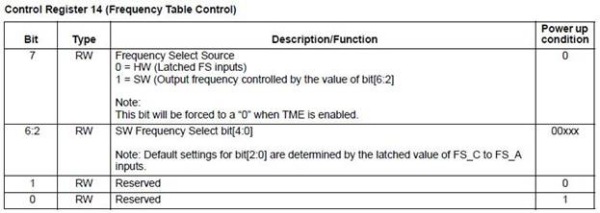
Видно, что 7-й бит отвечает за включение/выключение ручного режима управления, а с 4-го по 2-й - за выставление частоты. Правда, частоту с его помощью можно было менять только ступеньками с одной стандартной частоты на другую, т.е. 166,200,266 и т.п. - так, как это делает BSEL-мод. И это тоже был, казалось бы, тупик, потому что в R70 стоял процессор с частотой FSB=200 МГц и чипсет PM965, который официально не поддерживает более высокую частоту. Т.е. при переключении с частоты 200 МГц на частоту 266 МГц ноутбук зависал. Вольтмод чипсета я тогда еще делать не умел, впрочем, если бы даже и умел, то неизвестно, помог бы он или нет. Но к счастью, у знакомого оказался процессор T5750, который работал на FSB 166 МГц, и мы поменялись. С этим процессором разгон удался, изменив значение регистра я переставил частоту со 166 на 200 МГц и получил прирост частоты процессора в 400 МГц и частоты памяти в 133 МГц, т.е. процессор стал работать на 2,4 ГГц, а память DDR2 - на 800. Хотя, честно говоря, абсолютный выигрыш от разгона в данном случае несколько сомнителен, так как у моего Т7300 кэш второго уровня 4 МБ, а у Т5750 он в два раза меньше. И непонятно, что в данном случае лучше - лишние 2 МБ кэша или 400 МГц прироста частоты.
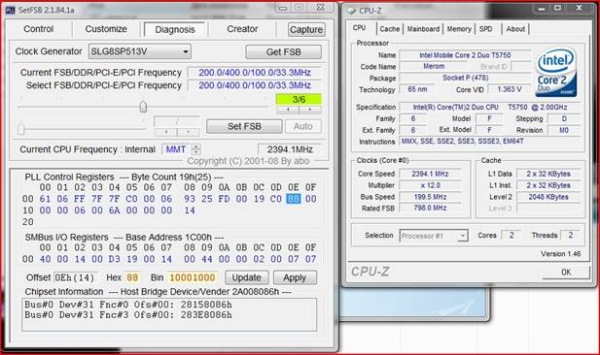
И все вроде бы получилсоь, только вот частота выставлялась через раз, а в остальных случаях ноутбук зависал, причем чаще зависал, чем выставлял частоту. Но какое никакое, а достижение. Написал про этот регистр Abo, и он впоследствии добавил поддержку моего PLL в SetFSB. Правда, поддержка не такая, как для «нормальных» ТГ, но хоть какое-то поле для действий. Под «нормальными» ТГ я подразумеваю такие ТГ, которые позволяют изменять частоту с шагом ~1 МГц, а не по таблице.
В R560 стоит точно такой же тактовый генератор. Кстати говоря, не во всех экземплярах R70, R560 и R710 (аналог R560 с 17-дюймовым экраном) стоят ТГ Silego SLG8SP513V. В некоторых устанавливались ТГ фирмы IDT и SpectraLinear. Ситуация с их поддержкой такая же безрадостная как и с SLG, причем в ТГ SpectraLinear частоту переключать нельзя вообще никак. Вот сам ТГ от Silego:

Процесс разгона
В R560 установлен чипсет Intel PM45, который официально поддерживает частоту 266 МГц и может работать даже на частоте 333 МГц, что, казалось бы, создает идеальные условия для разгона моего Т7300 (200*10). Однако не тут-то было. Чипсет при старте ноутбука в зависимости от частоты FSB (точнее, не от самой частоты, а от BSEL-комбинации пинов процессора) выставляет тайминги для памяти, которые он берет из SPD. И получилась такая ситуация: для FSB 200 МГц выставлялись тайминги 6-6-6-15, а для разгона на FSB 266 МГц нужны тайминги 7-7-7-20, если верить SPD. Выходов было несколько:
- сделать BSEL-мод на 333 МГц, тогда множитель заблокируется на х6 и результирующая частота процессора останется такой же (333*6=2,0 ГГц), что достаточно неплохо, учитывая более широкую шину процессора и то, что частота памяти была бы в этом случае 1333 МГц. Тайминги при этом должны выставиться правильные;
- модифицировать SPD модулей памяти так, чтобы на частоту FSB 200 МГц чипсет выставлял тайминги 7-7-7-20. При этом дальше можно было бы заниматься программным разгоном, т.к. память функционировала бы в стандартном режиме.
Первый вариант, на который я так надеялся, отпал после его практической проверки. В таком положении перемычек/изоляторов на BSEL-пинах процессора ноутбук не стартовал вообще. Такая ситуация возможна в силу целого ряда причин, но точную могут знать только инженеры компании Samsung.
Второй вариант было реализовать относительно просто. Существует специальное ПО для перепрошивки SPD, я воспользовался Taiphoon Burner 6.1. Однако при прошивке возникла проблема: в силу того, что в R560 используется память типа DDR3, разные программы почему-то выдают разную информацию об SPD, однако это в итоге не помешало мне при работе с SPD. После недолгих опытов и перепрошиванием SPD туда и обратно выяснилось, что ноутбук упорно не хочет стартовать, если для частоты FSB 200МГц прописан Cas Latency не равный 6, а мне нужен был CL=7. Остальные тайминги без CL=7 выставлялись замечательно. Некоторое время я искал на различных форумах причины такой ситуации, но безрезультатно. Поэтому было решено протестировать тайминги 6 -7-7-20. Вопреки моим ожиданиям, система не только запустилась, но и стабильно работала даже в стресс-тестах.
Вот что прописано в SPD по умолчаниию:
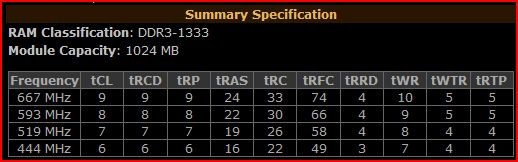
А вот модифицированный вариант:
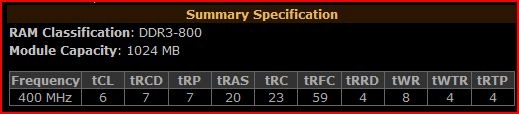
Так выглядит редактор таймингов:
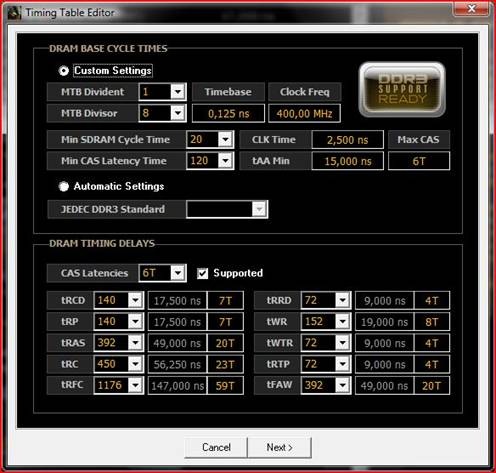
Стоит отметить, что если у вас только одна планка памяти, то заниматься перепрошивкой SPD не стоит. Потому что в случае неправильной установки таймингов ноутбук стартовать с этой планкой не будет. Я специально для опытов купил еще одну самую дешёвую планку памяти на гигабайт, которую не слишком жалко потерять. Если в ноутбуке стоит две планки и одна из них прошита неправильно, то можно вставить рабочую, загрузить на ней систему, а потом «на горячую» воткнуть нерабочую и прошивать её обратно на рабочие тайминги. Есть риск спалить планку или, что еще хуже, того материнскую плату, но при отсутствии под рукой программатора других вариантов нет. К слову, планку я таким способом возвращал к жизни около 10 раз и сейчас она чудесно функционирует. Позднее было выяснено, что существует безопасный способ с заклеиванием контактов на планках скотчем. Суть его заключается в том, что нужно заклеить скотчем все контакты на планке памяти, кроме тех, которые нужны для чтениязаписи микросхемы SPD. Для So-DIMM DDR3 204pin нужно оставлять незакленными по 5 последних контактов с обоих сторон планки. Если память другая, то нужно найти даташит на нужный формфактор, и в соответствии с ним оставить незаклеенными плюс, массу и пины, касающиеся работы с микросхемой SPD.
Казалось бы, цель достигнута, но у программного разгона R560 есть существенные недостатки - мало того, что, как и в R70, при переключении частоты ноутбук с вероятностью ~70% зависает, при удачном переключении частоты он ещё и перезагружается. Понятно, что о постоянном использовании этой схемы и речи быть не может, в лучшем случае будет двойной старт, в худшем система вообще зависнет.
Финишная прямая
К счастью, это был не конец. На форуме, в ветке про разгон ноутбуков, я наткнулся на запись о том, как один человек (Выражаю благодарность Константину из Байконура, без него то, что я буду описывать далее, не получилось бы) с помощью паяльника и определенных навыков сделал мод, при котором чипсет продолжал думать, что работает на стандартной частоте, в то время как ТГ выдавал другую (способ разгона №3). Множитель, естественно, не блокировался. Посовещавшись с ним, мы пришли к выводу, что аналогичный мод можно сделать и у меня.
Как я уже говорил ранее, в тактовом генераторе существуют три пина, которые выполняют ту же функцию, что и контакты BSEL в процессоре. На рисунке это пины под номерами 5, 17, 64.
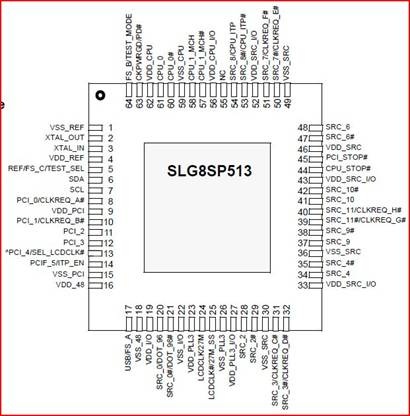
В большинстве случаев на этих пинах висят еще и дополнительные функции, поэтому приходится думать, что-то куда-то перепаивать, где-то делать разрыв, добавлять дополнительные сопротивления. В общем, это достаточно трудоёмкий процесс, требующий специальных знаний, навыков, инструментов и деталей. Чтобы сделать такой мод, нужно отследить, с чем соединяется на плате нужный пин тактового генератора. В моем случае это было нереально, так как выходящая из ТГ дорожка через 5 мм уходила во внутренние слои платы. К счастью, мне повезло, на нужном мне пине, а именно №64, была функция, которая ни на что не влияет в нормальном режиме работы ноутбука.
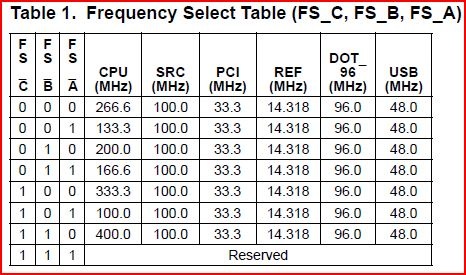
Согласно этой таблице, чтобы переключить частоту с 200 на 266 МГЦ, мне нужно было отпаять пин FS_B (№64) и подать на него низкий уровень, т.е. замкнуть его на землю, чтобы получить логический 0. В принципе, если не замыкать его на землю, а просто отпаять, то, по идее, ничего измениться не должно, так как на стандартной частоте эта нога имеет значение логической единицы. Я не долго думая разобрал ноутбук и перебил дорожку, отходящую от 64-го пина.

Решил проверить ноутбук и убедиться, что он по-прежнему работает. Windows загрузилась, и тут я в трее, рядом со значком RMClock, увидел на индикаторе частоты процессора цифру 2,66, подумал что это какой-то сбой. Выключил, включил, но RMClock все равно показывал те же цирфы, а CPU-Z показывал, что частота FSB равна 266 МГц. Единственное, меня немного смущал вопрос, почему пин, висящий в воздухе, принимается за логический 0. Я протестировал систему на стабильность в течение нескольких минут и наконец собрал ноутбук на все винты, а не на три шурупчика «лишь бы держалось». Можно считать, что цель достигнута.
Вот они, заветные цифры:
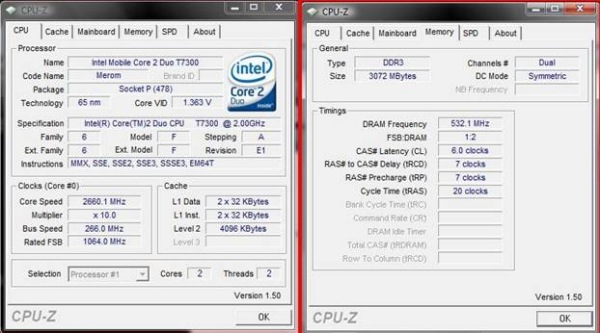
В скором времени обнаружилась интересная особенность - после ухода ноутбука в режим сна S3, и выхода из него, частота сбрасывалась на заводскую. Тут я вспомнил про пин, висящий в воздухе, и решил всё-таки припаять его на землю, как и полагается. После этого баг больше не проявлялся.
Охлаждение и тестирование
Во времена, когда у меня был еще R70, очень остро стоял вопрос охлаждения, потому что установленная в него видеокарта 8600M GT сильно греется, а при разгоне температура вообще доходила до 100 градусов. С этим надо было что-то делать. При разборке я заметил, что на других ноутбуках прямо под вентилятором охлаждения предусмотрены вентиляционные отверстия, через которые он засасывает холодный воздух. В R70, также как и в R560, напротив вентилятора таких отверстий нет и поток воздуха из-за этого ослабевает и приходит на вентилятор уже нагретый за счёт тепла компонентов материнской платы. Я решил исправить этот досадный момент колхозным, но эффективным способом:

Уже не помню, насколько упала температура после этого, но могу сказать, что такой ход примерно равносилен покупке охлаждающей подставки, он снижает температуру на 5 и более градусов в зависимости от нагрузки. Кстати о подставке, всем рекомендую приобретать такую, если хотите заняться разгоном ноутбука. Главное при выборе подставки для R560, это расстояние между днищем и подставкой - чем оно больше, тем лучше. Расположение вентиляторов имеет имеет значение только если вы будете сверлить отверстия напротив вентилятора, как это сделал я. Лучше, если заборные отверстия вентилятора ноутбука находятся прямо над вентиляторами подставки.
Теперь о результатах тестов. Рассуждать тут собственно не о чем, цифры говорят сами за себя:
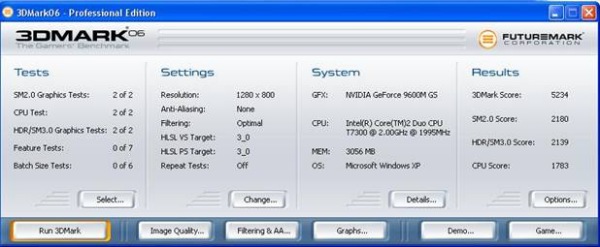
3Dmark 2006 (default, 1280×800, видеокарта под разгоном, процессор и память не разогнаны, XP).
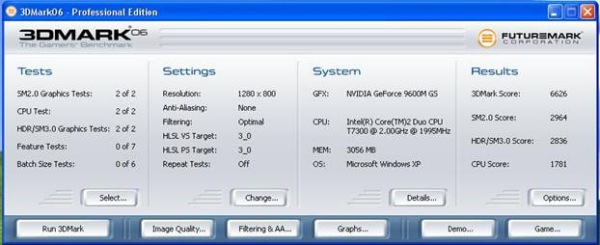
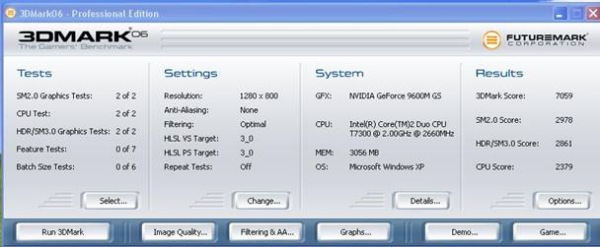
Everest без разгона:
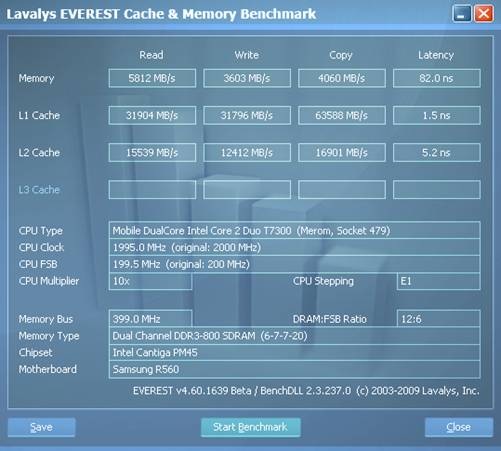
Everest с разгоном:

О температурном режиме могу сказать, что мой T7300 сам по себе горячий, стресс-тестирование S&M или LinX без дополнительного охлаждения он не проходит даже на заводской частоте. Без разгона эта проблема на ура решается понижением напряжения - процессор может стабильно работать при напряжении 0,9875В. А вот с разгоном понижать напряжение уже некуда. С разгоном в ресурсоёмких играх температура процессора держится на уровне 80–90 градусов, видеокарты - около 80. Хотя, в принципе, этот уровень находится в пределах нормы. Примечательно, что после разгона температура процессора практически не изменилась.
Заключение
Разгон ноутбуков - занятие непростое, но интересное и к тому же выгодное. Зачем покупать ноутбук за 50–70 тысяч рублей, когда той же (если не бо́льшей) производительности при правильном подходе можно добиться от ноутбука за 30–40 тысяч. Пример в лице Samsung R560 это подтверждает. Мое личное мнение состоит в том, что Samsung R560 просто создан для разгона. На 45-нм процессоре (которым он, кстати, и комплектуется) можно достичь внушительных результатов: процессор можно разогнать до ~2,8–3,4ГГц, память DDR3 - до 1333МГц. Недурно для ноутбука за ~35 тысяч рублей.
Глоссарий
- Слово «вольтмод» взято из английского (voltmodification) и означает «модификация напряжения». Вольтмод включает в себя любую модернизацию напряжения питания памяти или ядра (не путать с изменением настроек BIOS материнской платы). В основном вольтмод применяют для модернизации системы питания видеокарт или материнских плат.
- Чипсет - набор микросхем материнской платы.
- Тайминги - задержки доступа к данным в DDR-памяти.
- Микросхема SPD (Serial Presence Detect) - микросхема на планке оперативной памяти, в которой хранится информация о частотах, таймингах памяти и многое другое.
- Тактовый генератор - генерирует электрические импульсы заданной частоты (обычно прямоугольной формы) для синхронизации различных процессов в цифровых устройствах.
- Частота, на которой работает центральный процессор, определяется исходя из частоты FSB и коэффициента умножения. Большинство современных процессоров имеют заблокированный коэффициент умножения, так что единственным способом разгона является изменение частоты FSB.
- BSEL-пины на процессоре отвечают за выбор чипсетом и ТГ частоты FSB и всех зависящих от неё параметров соответственно. На последних процессорах таких пинов три, они могут принимать значения логического нуля или единицы. Различные комбинации таких нулей и единиц соответствуют разным частотам FSB.
- Регистром называется функциональный узел, осуществляющий приём, хранение и передачу информации.














